
Настоящий Стандарт организации «Регламент работы с информационной системой управления проектами Microsoft Project Server 2013» (далее – СТО) устанавливает требования к управлению инвестиционно-строительными проектами в информационной системой управления проектами (далее – ИСУП) Microsoft Project Server 2013 с целью контроля и аналитики по реализуемым инвестиционно-строительными проектами (далее – ИСП, проект).
СТО является обязательным для всех лиц, участвующих в реализации ИСП.
• Инженер-программист MS Project
• Управляющий инвестиционно-строительным проектом (Управляющий ИСП)
• Менеджер по управлению инвестированием (Менеджер)
• Инвестор
• Администратор
• Специалист по информационной поддержке проектов
Единица назначения – загрузка или количество ресурса на конкретной задаче, можно задавать в процентах или единице. Например, если нужно, чтобы на задаче «Задача» ресурс работал только половину рабочего дня календаря задачи, нужно указывать его единицу назначения в зависимости от настроек равную 0.5 или 50% соответственно.
Пиковая загрузка – максимальная загрузка ресурса в проекте.
Структура декомпозиции ресурсов (СДрес) – иерархическая структура ресурсов, необходимая для формирования в дальнейшем необходимых представлений по ресурсам, в соответствии с которой производиться сортировка и группировка ресурсов, направленных на реализацию ИСП.
Корпоративный пул ресурсов – совокупность информации о всех ресурсах организации, задействованных в реализации ИСП.
Представление – набор информационных данных, сгруппированных и отображенных по заранее обусловленному параметру.
Веха – это факт наступления какого-либо события, контрольная точка.
Материальные ресурсы – совокупность предметов труда, предназначенных для производства объекта инвестиционного проекта (продукции).
Трудовые ресурсы – все физические и юридические лица, участвующие в ИСП.
Шаблон – Расписание ИСП унифицированное и разработанное для каждого вида объектов недвижимости из СТО Классификация инвестиционно-строительных проектов реализуемых командой ИСП с определенным набором пакетов работ без привязки к календарным срокам, но с выдержанной технологической длительностью и последовательностью выполнения работ.

Рис. 1
Инженер-программист MS Project:
- Разрабатывает шаблон по каждому типу Объекта в соответствии с СТО «Классификация инвестиционно-строительных проектов» (далее – Классификация) (обязательно сохранять шаблон через кнопку «сохранить как» и выбрать тип файла «шаблон Project»)
- Отправляет шаблон на согласование управляющему ИСП.
- После согласования шаблонов производится разработка расписания инвестиционно-строительного проекта согласно типу Объекта из Классификации.
- Инженер-программист MS Project отправляет расписание инвестиционно-строительного проекта на согласование команде ИСП.
Специалист по информационной поддержке проектов:
- Проверяет соблюдение сроков реализации ИСП и фактические трудозатраты команды ИСП по проекту , является контролирующим органом со стороны офиса управления проектами.
Инвестор:
- Осуществляет контроль реализации всех ИСП.
Управляющий ИСП:
- Согласовывает конечную версию расписания ИСП перед публикацией на сайте;
- Контролирует ход реализации ИСП;
- Контролирует заполнение менеджерами еженедельной отчетности;
- Еженедельно согласовывает и отправляет конечные данные по реализации ИСП Офису управления проектами.
Менеджер:
- Предоставляет данные по выполненным задачам управляющему ИСП;
- Является ответственным за все ресурсы, назначенные ему, соответственно отчитывается за данные ресурсы;
- Прикладывает к вехам все необходимые документы (договоры, промежуточные отчеты, акты выполненных работ);
- Добавляет документы в библиотеку сайта ИСП, выстраивая структуру документов, аналогичную в Lotus Notes;
- Контролирует работу подрядных организаций.
Администратор сервера MS Project:
- Регистрирует пользователей в системе MS Project (с присвоением роли СДРес);
- Обеспечивает бесперебойную работу сервера MS Project, и оповещает всех пользователей о возможных неисправностях на сервере MS Project.
Расписание ИСП формируется исходя из опыта ранее реализованных аналогичных ИСП, а именно из их параметров, таких как затраты на строительно-монтажные работы (СМР), на материалы, расходы команды ИСП на работы, трудозатраты Менеджера на пакеты работ 2 уровня, длительность пакетов работ верхнего уровня и т.д. Согласно СТО «Классификатор пакетов верхнего уровня» редактирование наименований пакетов работ не допускается, допускается только редактирование количества пакетов работ исходя из специфики реализуемого ИСП. Пакеты работ 2 уровня формируются управляющими ИСП и направляются инженерам-программистам MS Project для занесения в расписание ИСП. После занесения пакетов работ и пакетов работ 2 уровня в расписание ИСП назначаются исходные данные (длительность пакетов работ, трудозатраты ресурсов, назначенных на задачи, и т.д.). После этого пакеты работ не подлежат редактированию. Далее в ходе реализации ИСП, в рамках пакетов работ 2 уровня будет производиться:
- закрытие работ;
- закрытие трудозатрат менеджеров;
- расчеты с подрядными организациями за выполненные работы;
- закупка материалов.
Поэтому, подход к формированию структуры декомпозиции пакетов работ 2 уровня у управляющего ИСП должен быть на профессиональном уровне.
На основе пакетов работ верхнего уровня составляется расписание ИСП, пакеты работ верхнего уровня подразделяются в графике на пакеты работ 2 уровня. Материальные и трудовые ресурсы прикрепляются к пакетам работ 2 уровня, с обязательным указанием количества таких ресурсов.
Принцип построения расписания ИСП в локальной версии MS Project:
1) Выстраивается перечень задач.
2) Проставляется длительность задач.
3) Проставляются связи между задачами.
4) Проставляются трудовые ресурсы на задачи (трудозатраты менеджеров).
5) Проставляются материальные ресурсы на задачи (ед. измерения – шт., м3 и т.д.).
6) Проставляются ресурсы подрядчиков и машин и механизмов (трудозатраты).
Договоры на общестроительные работы заключаются за 2 недели до начала работ. Поэтому веха с договором должна планироваться за 2 недели до начала самой работы, за исключением некоторых специализированных работ, таких как ИТП (индивидуальный тепловой пункт). На специализированные работы договор должен заключаться не позднее, чем за 1 месяц до начала работы.
Шаблон каждого ИСП должен называться согласно СТО М07/01-ИСвД-03-2013 Классификация инвестиционно-строительных проектов. И храниться на сервере в виде файла с расширением – «шаблон».
Настоящий пункт является неотъемлемой частью реализации ИСП. Обязанности за корректное выполнение настоящего пункта возложены на организацию-проектировщика реализуемого ИСП. При проектировании с помощью СТО Регламент создания ресурсной ведомости осуществляется планирование материальных ресурсов, которые в дальнейшем выгружаются в расписание ИСП в MS Project, тем самым происходит планирование бюджета ИСП по материальным ресурсам.
Материальные ресурсы выгружаются в расписание ИСП через механизм выгрузки ресурсов из ПО Revit в расписание ИСП . За данный механизм ответственным является администратор сервера.
Материальные ресурсы назначаются на задачи с параметрами: дата использования ресурса выбирается - на весь срок задачи, профиль загрузки выбирается – «загрузка в начале». Данные параметры изображены на рис. 2

Рис. 2
Выгрузка осуществляется посредством помощника импорта ресурсов в корпоративный пул в локальной версии MS Project, данную выгрузку производит планировщик после того как будут определены и добавлены в расписание ИСП все виды ресурсов. Выгрузка необходима для: отслеживания загрузки ресурсов, назначения ответственных за ресурсы (еженедельная отчетность по расходованию материалов, нормо-часам подрядных организаций и основных механизмов). Выгрузка производится в представлении «Лист ресурсов» через помощника импорта ресурсов в корпоративный пул (рис. 3) путем осуществления несколько последовательных шагов, по завершению которых все ресурсы выгружаются в корпоративный пул.

Рис. 3
Шаг 1 (рис. 4). На данном шаге необходимо сопоставить поля ресурсов, у нас нет необходимости в сопоставлении, мы переходим к шагу 2.
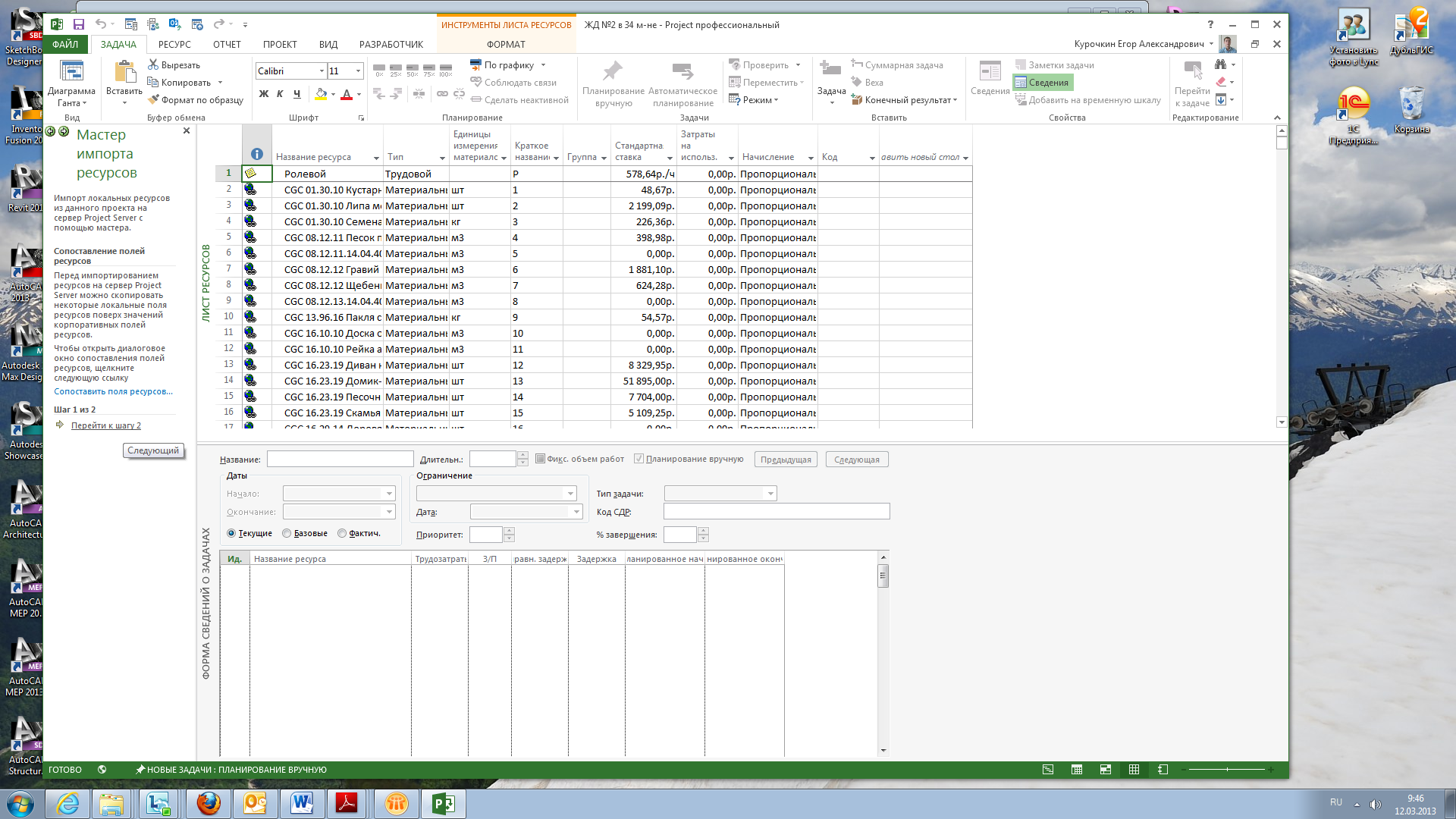
Рис. 4
Шаг 2 (рис. 5). В колонке необходимо проставить параметр «ДА» для импорта всех новых ресурсов в корпоративный пул, после чего необходимо нажать кнопку «сохранить и завершить», которая находится в левом нижнем углу программы.

Рис. 5
Данная операция предназначена для назначения ответственных за ресурсы менеджеров, которые посредством сайта Project Web Access (PWA) будут отчитываться по ресурсам (трудовым, МиМ, МиО). Добавить столбец «Заметки» для пояснений. Каждый менеджер является «Владельцем назначения» для себя.
При разработке расписания ИСП, планировщик - аналитик назначает на каждый вид ресурса ответственного менеджера, на материальный ресурс - менеджера по МиО, на ресурс подрядной организации назначает менеджера по строительству, на все машины и механизмы, участвующие в строительстве назначается менеджера по МиМ.
Ресурсы заменяются на этапе разработки расписания ИСП, либо реализации ИСП. Внесение корректировок фиксируется в заметках задачи, производит данную замену инженер-программист MS Project. Решение о замене ресурса принимает управляющий ИСП. При смене ресурса необходима обязательная проверка всех назначений на ресурсы (Например: заменили менеджера по материалам, то необходимо на всех материалах поставить его ответственным за них, а именно поставить нового менеджера «владельцем назначения»).
Замена ресурса во всем расписании ИСП производится в локальной версии в закладке ресурс – добавить ресурсы – создать корпоративную группу.
Бюджетные ресурсы (трудовые, материальные и затратные) используются для моделирования общего выделенного на ИСП бюджета.
При планировании ИСП имеется возможным составлять бюджет ИСП в разрезе статей затрат. Использование в MS Project бюджетных ресурсов позволяет сравнить планируемые бюджетные статьи затрат с реальными потребностями ИСП, определенными в процессе планирования и назначения ресурсов.
Методология расчета для многоэтажных объектов строительства:
- управляющий ИСП, менеджер МиМ, менеджер МиО, менеджер по ВиК, менеджер по подрядным работам, менеджер по ЭМ и менеджер по проектированию участвуют одновременно в реализации 4 объектов;
- менеджер по строительству участвует одновременно в реализации 2 объектов.
Трудовые ресурсы назначаются на пакет работ второго уровня, причем указывается профиль загрузки – плоский.
Планирование назначений трудовых ресурсов осуществляют инженеры-программисты MS Project.
Принятые сокращения для планирования шаблонов проектов:
Управляющий ИСП – УП
Менеджер по управлению инвестированием в строительство – по строительству
Менеджер по управлению инвестированием в подрядные работы – по подряду
Менеджер по управлению инвестированием в электромонтажные работы – ЭМ
Менеджер по управлению инвестированием в работы по ВиК – ВиК
Менеджер по управлению инвестированием в материалы и оборудование – МиО
Менеджер по управлению инвестированием в машины и механизмы – МиМ
Менеджер по управлению инвестированием в проектно-сметную документацию – ПСД.
Базовым планом называется комплекс информации о планируемых сроках, планируемой стоимости и планируемой загрузки в ИСП.
Базовый план применяется планировщиком-аналитиком 1 раз в начале разработки расписания ИСП, данный процесс происходит в локальной версии MS Project. Второй раз базовый план применяется после завершения стадии проектирования, для всех строительных пакетов работ.
Базовый план необходим для отслеживания отклонения фактических данных от запланированных в ИСП.
Базовый план допускается применять только после согласования всех данных в проекте всеми ответственными лицами.
Сайт ИСП создается автоматически при публикации его на сервере, которое осуществляется инженером-программистом MS Project. При публикации проекта, необходимо заполнить обязательные поля (наименование организации, наименование проекта, портфель проектов, ссылка на договор с командой, статус проекта, управляющий проектом) информацией, по которой в дальнейшем будет происходить группировка данных.
На сайте проекта отображается:
Сводка по проекту – веб-часть на странице сайта проекта, в которой собирается информация о всех задачах по проекту, исполненных, просроченных и находящихся в процессе исполнения. Еще в сводке отображаются данные в соответствии с СТО «Правила построения системы управления инвестиционными проектами».
Данные по проекту – веб-часть на странице проекта, содержащая информацию о бюджете проекта (аналогично как на сайте http://investproj.ru/ ) и основные данные по проекту (наименование проекта, наименование организации, управляющий проектом, площадь возводимого объекта и т.д.).
Индивидуальные данные по проекту – веб-часть на странице сайта проекта, в которой собирается информация, непосредственно определенная пользователем (с помощью администратора сайта).
Ответственным за пакет работ является менеджер, который заключает договор на основную работу. Основной работой является работа, совпадающая с названием пакета работ или самая длительная по продолжительности работа, входящая в пакет работ. Уточнить ход реализации пакета работ можно у менеджера, назначенного на веху - заключение договора.
Название проектов шаблонов должно быть единообразным и содержать основные характеристики в соответствии с СТО «Классификация инвестиционно-строительных проектов», например: «Многоквартирный жилой дом со сборно-монолитным железо–бетонным каркасом многоэтажный 1 категории». Название может быть ограничено количеством вводимых символов, то допускаются общепринятые сокращения, например: «Многоквартирный ж/д со сборно-монолитным ж/б каркасом многоэтажный 1 категории»
Наименование подрядных организаций присваивается с помощью названий фирм подрядчиков.
Для закрытия вехи, менеджеру необходимо, во-первых, прикрепить документ, обозначающий наступление данной вехи (например: если веха «заключение договора», то отсканированный договор, если веха «акт выполненных работ» – то акт выполненных работ, либо гарантийное письмо с дальнейшим предоставлением акта выполненных работ) путем прикрепления документа к данной вехе, во вторых, менеджер обязан отправить на согласование управляющему ИСП трудозатраты по выполнению данной работы. После всех пройденных этапов согласования, веха считается наступившей и по ней закрываются часы менеджера.
Ответственность за наличие отчетного документа на вехе несет управляющий ИСП, согласовавший данную работу-веху как завершенную.
Все ресурсы (трудовые и материальные), которые не планируются в ПО Revit (например: устройство временных зданий и сооружений, трудозатраты подрядных организаций, машино-часы механизмов, задействованных в ходе всей реализации проекта), назначаются на задачи посредством ведомостей подсчета трудозатрат, которые являются исходными данными для планирования бюджета проекта. ВПТ формируются до проектирования объекта в ПО Revit.
Выбор типа задачи производит инженер-прогарммист MS Project в свойствах задачи на закладке «Дополнительно» с помощью поля «Тип задачи», или с помощью встроенных полей «Тип» и «Фиксированный объем работ».
Для планирования задач в инвестиционно-строительных проектах необходимо выбрать тип затрат «фиксированная длительность».
Фиксированная длительность – длительность задачи, остающейся постоянной независимо от количества назначенных трудовых ресурсов (единиц назначения) или объема трудозатрат, в частности:
- При изменении количества назначенных трудовых ресурсов пересчитываются трудозатраты, а длительность неизменна.
- При изменении общего объема трудозатрат, назначенных на работу трудовых ресурсов, пересчитываются пиковая загрузка и единица назначения в период выполнения задачи, а длительность неизменна.
Для задач данного типа сначала определяется длительность работ, потом объем работ (трудозатраты) и в конце происходит назначение ресурсов.
При назначении трудовых ресурсов на задачу с фиксированной длительностью и заданными объемом и трудозатратами MS Project рассчитает единицы назначения (количество) ресурсов под заданные условия.
При назначении трудовых ресурсов на задачу с фиксированной длительностью и заданными трудозатратами для ресурса MS Project рассчитает единицы назначения конкретного ресурса на конкретной задаче.
При назначении трудовых ресурсов на задачу с фиксированной длительностью MS Project рассчитает общий объем работ (трудозатраты) ресурсов в соответствии с календарем рабочего времени каждого назначенного ресурса.
Тип задач «Фиксированная длительность» может быть с фиксированным объемом работ. Под термином «фиксированный объем работ» в MS Project понимается фиксация значения трудозатрат на задаче, то есть, длительность задачи типа «Фиксированный объем ресурсов» не изменяется (галочка стоит) или уменьшается (галочка стоит) по мере добавления или удаления ресурсов на задаче, тогда как объем работ (трудозатраты) по задаче при снятой галочке увеличивается, а при стоящей остается неизменным.
Структурная декомпозиция ресурсов (СДРес) необходима для удобства отображения информации в представлениях посредством группировки информации по параметру структурной декомпозиции ресурсов.
Для реализации каждого инвестиционно-строительного проекта задействована команда ИСП, в которую входят :
- Управляющий ИСП
- Менеджер по управлению инвестированием в проектирование и согласование ПСД
- Менеджер по управлению инвестированием в строительство
- Менеджер по управлению инвестированием в электромонтажные работы
- Менеджер по управлению инвестированием в поставку материалов и оборудования
- Менеджер по управлению инвестированием в обеспечение машинами и механизмами
- Менеджер по управлению инвестированием в подрядные работы
- Менеджер по управлению инвестированием в ВиК
Для ресурсов таких как подрядчики, машины и механизмы созданы 2 роли в СДРес:
- Подрядная организация
- Машины и механизмы
При занесении ресурса в корпоративный пул ресурсов, необходимо указывать каждому ресурсу свою роль в СДРес.
В MS Project создана структура СДРес, аналогичная структуре команды ИСП.
Таким образом, при создании ресурса, инженер-программист MS Project каждому ресурсу присваивает свой код СДРес, по которому в дальнейшем происходит сортировка в представлении «ресурсы по ролям».
- Администратор
- Инженер-программист MS Project
- Специалист по информационной поддержке проектов (СИПП)
- Руководитель организации (Инвестор)
- Руководитель проекта (Управляющий ИСП)
- Менеджер ИСП
Группа безопасности необходима для разграничения уровней доступа к информации пользователей сайта PWA.
В группу безопасности добавляют пользователя. При добавлении пользователя в такую группу ему предоставляются соответствующие разрешения и права доступа к проектам и ресурсам, а также, возможно, отменяются определенные разрешения и права доступа.
Ответственный за распределение по группам безопасности – администратор сервера.
Права доступа и глобальные разрешения определяются в данной таблице:
Параметры |
Инвестор |
Управляющий ИСП |
СИПП |
Инженер-программист |
Менеджер ИСП |
Администрирование |
|||||
Изменение рабочего процесса |
- |
- |
- |
- |
- |
Очистка базы данных сервера Project Server |
- |
- |
- |
+ |
- |
Сохранение глобального корпоративного шаблона |
- |
- |
- |
+ |
- |
Управление SharePoint Foundation |
- |
- |
- |
- |
- |
Управление безопасностью |
- |
- |
- |
- |
- |
Управление интеграцией с Exchange |
- |
- |
- |
- |
- |
Управление конфигурацией сервера |
- |
- |
- |
- |
- |
Управление корпоративными календарями |
- |
- |
- |
+ |
- |
Управление корпоративными настраиваемыми полями |
- |
- |
- |
+ |
- |
Управление операциями возврата |
- |
- |
- |
- |
- |
Управление очередью |
- |
- |
- |
- |
- |
Управление параметрами Active Directory |
- |
- |
- |
- |
- |
Управление пользователями и группами |
- |
- |
- |
+ |
- |
Управление представлениями Project Web App |
- |
- |
- |
+ |
- |
Управление службой построения куба |
- |
- |
- |
- |
- |
Управление событиями сервера |
- |
- |
- |
- |
- |
Управление страницами сведений о рабочем процессе и проекте |
- |
- |
- |
- |
- |
Управление уведомлениями и напоминаниями |
- |
- |
- |
+ |
- |
Управление форматами группировки и диаграмм Ганта |
- |
- |
- |
- |
- |
Общие |
|||||
Внесение данных в Project Web App |
+ |
+ |
+ |
+ |
+ |
Вход |
+ |
+ |
+ |
+ |
+ |
Вход на сервер Project Server из Project профессиональный |
+ |
+ |
+ |
+ |
+ |
Новое назначение задач |
- |
- |
- |
- |
- |
Переназначение задачи |
- |
- |
- |
+ |
- |
Управление личными уведомлениями |
+ |
+ |
+ |
+ |
+ |
Управление списками в Project Web App |
+ |
+ |
+ |
+ |
- |
Отчеты о состоянии |
|||||
Изменение запросов на отчеты о состоянии |
+ |
+ |
+ |
+ |
- |
Представления |
|||||
Просмотр данных OLAP |
+ |
+ |
+ |
+ |
+ |
Просмотр доступности ресурсов |
+ |
+ |
+ |
+ |
- |
Просмотр построителя групп |
+ |
+ |
+ |
+ |
+ |
Просмотр представлений календарных планов проекта |
+ |
+ |
+ |
+ |
+ |
Просмотр расписаний |
+ |
+ |
+ |
+ |
+ |
Просмотр ссылки бизнес-аналитики |
+ |
+ |
+ |
+ |
+ |
Просмотр утверждений |
+ |
+ |
+ |
+ |
+ |
Просмотр центра задач |
+ |
+ |
+ |
+ |
+ |
Просмотр центра проектов |
+ |
+ |
+ |
+ |
+ |
Просмотр центра ресурсов |
+ |
+ |
+ |
+ |
+ |
Проект |
|||||
Открытие шаблона проекта |
- |
- |
- |
+ |
- |
Новый проект |
+ |
+ |
- |
+ |
- |
Сохранение незащищенного базового плана |
+ |
+ |
- |
+ |
- |
Сохранение шаблона проекта |
- |
- |
- |
+ |
- |
Формирование рабочей группы для нового проекта |
+ |
+ |
- |
+ |
- |
Ресурс |
|||||
Может быть представителем |
+ |
+ |
+ |
+ |
+ |
Просмотр плана ресурсов |
+ |
+ |
+ |
+ |
+ |
Создание ресурса |
+ |
+ |
+ |
+ |
- |
Управление моими представителями |
+ |
+ |
+ |
+ |
- |
Управление представителями моих ресурсов |
+ |
- |
+ |
+ |
- |
Управление уведомлениями для ресурсов |
+ |
- |
+ |
+ |
- |
Стратегия портфеля |
|||||
Управление анализом портфелей |
+ |
+ |
- |
+ |
- |
Управление приоритетами |
+ |
+ |
- |
+ |
- |
Управление факторами |
+ |
+ |
- |
+ |
- |
Управление временем и задачами |
|||||
Назначение задач группы на себя |
- |
- |
- |
+ |
+ |
Просмотр расписаний ресурсов |
+ |
+ |
+ |
+ |
+ |
Просмотр утверждений строк расписания проекта |
+ |
+ |
+ |
+ |
+ |
Разрешение посредника состояния |
+ |
+ |
+ |
+ |
- |
Управление отслеживанием времени |
- |
- |
- |
+ |
- |
Управление отчетными и финансовыми периодами |
- |
- |
- |
+ |
- |
Управление правилами |
- |
- |
- |
+ |
- |
Структурная декомпозиция работ (СДР) – иерархическая структура, используемая для организации задач в ИСП по календарному плану и при отслеживании затрат по пакетам работ. MS Project позволяет представить СДР с помощью идентификаторов задач, или с помощью кодов СДР, назначаемых каждой задаче.
Для того, чтобы увидеть коды СДР в проекте необходимо щелкнуть правой кнопкой мыши на заголовке любой колонки и выпадающем меню выбрать пункт «Вставить столбец» и (или) прокрутить список до поля «СДР» или ввести «СДР» (т.е. все имя поля проекта). Также можно вводить только первую (-ые) букву.
Коды СДР аналогичны номерам в структуре пакетов работ, но эти коды можно изменять или использовать определенный формат СДР. Коды СДР являются уникальными, т. е. у задачи может быть только один код СДР.
Один подрядчик может выполнять несколько различных работ с различной ставкой стоимости нормо-часа, поэтому при планировании необходимо предусматривать универсальный ресурс «подрядчик на пакет работ» с различными ставками нормо-часа (возможно на одного подрядчика навесить 5 различных стоимостей нормо-часа). В дальнейшем при замене универсального ресурса «подрядчик на пакет работ», необходимо внимательно назначать ставки одноименного подрядчика.
Также в свойствах ресурса во вкладке заметки необходимо указать ставки, применяемые к различным работам, для наглядности и быстрого понимания затрат одного подрядчика на данных работах.
Для выбора таблицы затрат (рис. 6), необходимо переключиться в представление «лист ресурсов» и во вкладке ресурс выбрать кнопку «сведения», после чего откроется окно «сведения о ресурсе». В данном окне отражаются все ставки ресурса (A,B,C,D,E) в данных вкладках можно заполнить каждую ставку своим значением.

Рис. 6
Для того чтобы ставка начала действовать в проекте на задаче, на которую назначен ресурс, необходимо переключиться в представление «назначение задач», выбрать интересующую вас задачу и дважды щелкнуть мышкой на назначенный задаче ресурс, после данных действий вам откроется окно «сведения о назначении», в котором выбирается таблица норм затрат (рис. 7).

Рис. 7
Инженер-программист MS Project:
После всех необходимых процедур, предшествующих публикации проекта на сайте PWA, планировщик производит публикацию проекта. При публикации проекта на сайте всем кто участвует в реализации данного проекта приходит оповещение по электронной почте, а также все задачи, за которые необходимо будет отчитываться на протяжении всего хода реализации опубликованного инвестиционно-строительного проекта.
Менеджер ИСП:
Еженедельно менеджер ИСП должен отчитываться в задачах за свои отработанные часы, за часы подрядчиков, если он является владельцем назначения подрядчика, и за поставленные материалы, если он является владельцем назначения материальных ресурсов.
Управляющий ИСП:
Еженедельно управляющий утверждает трудозатраты менеджеров, проверяя прикрепление необходимых документов к работам, контролирует процесс реализации ИСП, публикует обновления по выполнению задач в проекте.
Инвестор:
С помощью данного сайта, который является одним из инструментов управления проектами, Инвестор отслеживает ход реализации проекта, стоимость реализации проекта и отклонение от базовых показателей, все данные отображаются в настроенных представлениях.
Данное назначение выполняет инженер-программист MS Project, в локальной версии MS Project, путем вывода дополнительного столбца «управляющий назначениями». Заполнение столбца «Управляющий назначениями» является активным только для задач, так как «управляющему назначениями» приходят на утверждение отчеты по выполненным задачам. Поэтому заполнение данного столбца необходимо осуществлять по принципу: «управляющий проектом = управляющий назначениями». Чтобы управляющий проектом появился в списке «управляющий назначениями». Ему необходимо открыть данный проект на сервере, сохранить и опубликовать его. После данных действий его можно будет выбрать в списке «управляющих назначениями».

Рис. 8
Часы трудозатрат каждой роли в команде ИСП строго определены договором.
Если в ходе реализации ИСП часы трудозатрат менеджера закончились (выбраны менеджером), менеджер обязан завершить все свои работы, за которые получил вознаграждение, и не покидать проект до полной сдачи его принимающей стороной по договору, а также выполнять работы, по которым уже оплачены трудозатраты.
Использование календарей в проекте необходимо для определения реального графика работы. В MS Project 2013 могут быть календари проекта, задач и ресурсов.
Календарь проекта, по умолчанию имеющий название «Стандартный», определяет:
1. Рабочие дни и нерабочие (выходные) дни в неделях;
2. Рабочее время в рабочие дни;
3. Государственные и корпоративные праздники, называемые исключениями в MS Project 2013.
Исключения – это периоды, отличные от рабочих периодов данного календаря. Это значит, что в рамках календаря в выбранный промежуток времени работа будет производиться в часы, отличные от часов основного календаря, либо не будет производиться вообще.
Календари задач позволят определить периоды, когда те или иные задачи могут исполняться. Например, задачи выполняющимися офисными работниками, могут выполняться с 9:00 до 18:00, задачи рабочих, занятых на строительстве объекта могут выполняться с 7:00 до 19:00, а прием документов на утверждении в администрации муниципального образования возможно только по вторникам.
Календари ресурсов определяют график работы каждого ресурса, включая время работы и нерабочее время (отпуска, отгулы).
Календари позволяют определять возможную загрузку ресурса. Пересечение календарей задач и ресурсов, назначенных на ее исполнение, определит время возможного исполнения задачи. Так если задача выполняется по календарю с рабочим временем с 9:00 до 18:00, а ресурс может работать по календарю с 8:00 до 19:00, то работа будет выполняться с 9:00 до 18:00. Если же ресурс может работать с 10:00 до 16:00, то работа на задаче в данном случае будет выполняться с 10:00 до 16:00
Все характеристики календаря проекта и его изменения автоматически попадают в календари задач и ресурсов.
При планировании проектов, в «сведениях о задаче» выбирается необходимый календарь, и проставляется галочка – «не учитывать календари ресурсов при планировании».
Данная функция доступна в локальной версии MS Project.
Веб-приложение является основным инструментом работы команды ИСП при реализации инвестиционно-строительного проекта. Данная глава посвящена работе в веб-приложении PWA.
2.1.1. На сайт PWA можно зайти 2 способами:
1) Если вы зарегистрированы и находитесь в системе SK/ и вам предоставлен доступ к сайту PWA.
2) Либо зайти для просмотра сайта PWA под логином и паролем демо пользователя, информация расположена на главной странице входа http://www.investproj.com/
Для входа на сайт PWA необходимо перейти по ссылке: http://mps13/PWA/default.aspx либо http://www.investproj.com/
Далее вам откроется главная страница сайта (рис.9):
Рис. 9
Отображаемые данные могут различаться в зависимости от уровня доступа к информации
Для просмотра проектов кликаем на кнопку проекты, далее для перехода в другие вкладки (задачи, и т.п.) действуем в аналогичном направлении.
После перехода на вкладку проекты нам открывается окно (рис. 10), в котором можно посмотреть все проекты, в которых пользователь принимает непосредственное участие, а также соответственно информацию по ним.
Рис. 10
Рис. 11
Сайт проекта (рис. 12):
Для перехода к интересующим Вас данным необходимо нажать на вкладки, расположенные слева.
Рис. 12
Вернутся с сайта проекта в проект находящийся непосредственно на сервере, путем нажатия кнопки «сведения о проекте» и выбора «календарного плана» (рис.13)
Рис. 13
Выделить задачу, к которой необходимо прикрепить документ (клик мышкой в самый левый столбец задачи) (рис. 14).
Рис. 14
Выбрать вкладку "параметры" и кликнуть кнопку «связанные элементы» (рис. 15)
Рис. 15
Нажав кнопку «связанные элементы» попадаем в контент задачи. Нажимаем «добавить связанный элемент» (рис. 16).
Рис. 16
Во вкладке «выбор актива» выбираем элемент и добавляем его к задаче (рис. 17).

Рис. 17
Если все предыдущие шаги были выполнены безошибочно, то документ отобразится в данной вкладке (рис. 18).
Рис. 18
Для просмотра календарного плана проекта необходимо выбрать представление «календарный план». Для того, чтобы просмотреть все назначенные на задачи ресурсы выбираем представление «назначение задач». Для просмотра загрузки команды ИСП по ролям выбираем представление «ресурсы по ролям». Для того, чтобы просмотреть сводную информацию по проектам переходим в представление «сводка», «затраты». Для просмотра информации по освоенному объему, переходим в представление «освоенный объем»
Для удобства пользования информацией по проекту на сайте настроены представления данных:
2.3.1. календарный план (настроенное представление) (рис. 19) – представление, в котором отображены основные показатели по проекту (длительность выполнения работ, дата начала и окончания работ, %завершения, базовые и фактические затраты + диаграмма Ганта);

Рис. 19
2.3.2. назначение задач (рис. 20) – представление, в котором отображены задачи, отсортированные по Идентификатору задачи (от «а» до «я»), в каждой из которых отображены все ресурсы (материальные, трудовые), назначенные на данную задачу. В данном представлении отображаются такие показатели, как: базовые трудозатраты, фактические трудозатраты, базовые затраты, фактические затраты, оставшиеся затраты, отклонение по стоимости на каждый ресурс.

Рис. 20
2.3.3. ресурсы по ролям (рис. 21) – представление, в котором отображена сводка по ресурсам, освещены такие показатели, как СДРес, базовые, фактические, оставшиеся затраты, базовые, фактические, оставшиеся трудозатраты, а также ссылка на CGC, если данный ресурс не является менеджером ИСП.

Рис. 21
2.3.4. сводка (рис. 22) – представление центра проектов, в котором отображены такие показатели, как название проекта, дата начала и окончания проекта, % завершения по проекту, длительность проекта, и управляющий проекта(столбец «владелец»).

Рис. 22
2.3.5. затраты (рис. 23) – представление центра проектов, в котором отображены данные по затратам проекта, а точнее дата начала и окончания проекта, затраты базовые, фактические, оставшиеся и отклонение по стоимости.

Рис. 23
2.3.6. освоенный объем (рис. 24)– представление центра проектов, в котором отображаются данные по освоенному объему, такие как, дата начала и окончания проекта, базовые затраты, БСВР, БСЗР, ОКП, ОПС, ФСВР, ОПЗ.

Рис. 24
Таблица. Расшифровка полей освоенного объема
| Сокращенное название | Полное название | Описание |
| БСЗР | Базовая стоимость запланированных работ | Показывает, какая сумма должна быть израсходована на задачу (или ресурс) на дату отчета. Microsoft Project определяет эту величину, суммируя повременные значения на момент даты отчета. |
| БСВР | Базовая стоимость выполненных работ | Показывает, какая сумма должна быть израсходована на задачу (или ресурс), исходя из фактических работ, выполненных на дату отчета о состоянии. Поскольку это соответствует объему выполненных работ, данный показатель еще называют освоенным объемом. |
| ФСВР | Фактическая стоимость выполненных работ | Показывает, какая сумма была фактически затрачена на выполнение задачи на дату отчета о состоянии, включая стоимость ресурсов, фиксированные затраты и затраты на использование. |
| ОКП | Отклонение от календарного плана | Вычисляется как разница между освоенным объемом и базовой стоимостью запланированных работ: ОКП=БСВР-БСЗР Хотя в названии используется «календарный план», отклонение вычисляется как разница затрат. Данный показатель не означает, что бюджет превышен, а показывает, как отставание от графика или увеличение длительности задач влияет на затраты. |
| ООКП | Относительное отклонение от календарного плана | Значение отображается в %. Вычисляется по формуле: ООКП=ОКП/БСЗР*100 Положительное значение указывает на опережение календарного плана, а отрицательное – на отставание. |
| ИОКП | Индекс отклонения от календарного плана | Вычисляется как отношение освоенного объема к запланированному: ИОКП= БСВР/БСЗР Этот показатель также называется освоенный объем для календарного плана. |
| ОПС | Отклонение по стоимости | Вычисляется как разница между фактической и базовой стоимостью выполненных работ: ОПС=БСВР-ФСВР Положительное отклонение указывает, что затраты задачи превышают бюджет, отрицательное – экономия затрат бюджета, 0 – затраты соответствуют бюджету. |
| ООПС | Относительное отклонение по стоимости | Значение отображается в %. Вычисляется по формуле: ООПС=((БСВР-ФСВР)/БСВР)*100 Положительное значение указывает на недовыполнение бюджета, а отрицательное – на превышение бюджета. |
| ИОС | Индекс отклонения стоимости | Вычисляется как отношение базовой стоимости выполненных работ к фактическим затратам: ИОС= БСВР/ФСВР Этот показатель также называется освоенный объем для затрат. |
| ПОПЗ | Предварительная оценка по завершению | Значение представляет собой предполагаемую стоимость задачи к моменту ее завершения, исходя из фактических затрат и текущей производительности проекта. Рассчитывается на основе показателей ФСВР, БСВР и ИОС. |
| БПЗ | Бюджет по завершению | Значение совпадает с базовыми затратами задачи, которые включают стоимость назначенных ресурсов и фиксированные затраты задачи. |
| ОПЗ | Отклонение по завершению | Вычисляется как разница между базовыми и ожидаемыми затратами задачи: ОПЗ=БПЗ-ПОПЗ Отрицательное значение указывает, что ожидаемые затраты превышают запланированные, положительное – что ожидаемые затраты меньше запланированных, 0 – задача выполняется в соответствии с бюджетом. |
| ПЭВ | Показатель эффективности выполнения | Вычисляется по формуле: ПЭВ=((БПЗ-БСВР)/(БПЗ-ФСВР)) Позволяет судить о недостатке или излишках бюджетных средств. Значение меньше 1 указывают на возможную нехватку средств. |
2.3.7. отслеживание (рис. 25)– представление центра проектов, в котором отображены основные данные по реализации проекта: % завершения, фактические затраты и трудозатраты, фактическая длительность, фактические даты начала и окончания проекта, базовые даты начала и окончания проекта, длительность и оставшаяся длительность.

Рис. 25
2.3.8. назначение задач по ролям (рис. 26)– представление центра проектов, в котором отображены основные данные по задачам в проекте, назначенным каждой роли, с помощью столбцов: имя задачи, название ресурса, рабочий (трудозатраты), начало, окончание и затраты.

Расписание ИСП создается инженером-программистом MS Project на основе утвержденного ранее шаблона. После создания расписания ИСП в локальной версии MS Project инженер-программист MS Project отправляет его на согласование команде ИСП. Команда ИСП и инженер-программист MS Project согласовывают проект. После внесения последних корректировок проект переходит в статус «действующий».
Согласование проектов, происходит только в веб версии MS Project.
Команда ИСП проверяет все свои трудозатраты по проекту посредством просмотра веб-версии MS Project. Для просмотра своих трудозатрат необходимо перейти в представление «затраты назначений» (рис. 27), в котором все сгруппировано по 3 уровням: 1 – тип ресурса, 2 – имя ресурса и 3 – имя задачи.

Рис. 27
Для просмотра загрузки трудовых ресурсов на сайте PWA, необходимо перейти в «центр проектов» и выбрать в меню слева вкладку «ресурсы» (рис. 28).

Рис. 28
Во вкладке «ресурсы» (рис. 29) открывается представление, в котором отображены все ресурсы, входящие в корпоративный пул. Ресурсы сгруппированы по типу затрат на: материальные и трудовые. Необходимо выбрать соответствующий ресурс, поставив галочку напротив фамилии трудового ресурса.

Рис. 29
Для просмотра назначений ресурса необходимо выбрать интересующий ресурс, поставив галочку напротив соответствующей фамилии и нажать на кнопку в верхней панели «Назначения ресурсов» (рис. 30).

Рис. 30
Страница назначений ресурсов (рис. 31) отображает задачи проекта, назначенные выбранным ресурсам. Представленные данные сгруппированы по названию ресурса и проектам, в которых участвует ресурс. Справа отображена ежедневная загрузка ресурса по назначенным ему задачам в проектах. В данном представлении, можно отследить, в каких проектах занят ресурс, какие задачи он выполняет в проекте, а также трудозатраты (плановые, фактические) ресурса на каждую задачу.

Рис. 31
Сайт PWA представляет возможность отследить занятость ресурса по его доступности. Чтобы перейти на данную страницу аналитики необходимо выбрать кнопку в верхней панели «Доступность ресурса» (рис. 32).

Рис. 32
Откроется страница (рис. 33), на которой представлена информация по доступности выбранного ресурса.

Рис. 33
Для выхода из данных аналитических страниц необходимо нажать на любую вкладку в меню слева (проекты, утверждения, задачи, и т.д.)
Для просмотра задач необходимо перейти на вкладку «задачи», которая находится в меню слева, и выбрать представление «мои назначения (настроенное)» (рис. 34). В данном представлении отображаются все назначенные задачи, сгруппированные по проектам.

Рис. 34
Каждый менеджер ИСП обязан еженедельно в определенный управляющим день недели отчитываться по ходу реализации ИСП в своих задачах, которые расположены на сайте проекта во вкладке Задачи (Расписание).
(Для менеджеров должно войти в привычку отчитываться по задачам в назначенный день недели, для построения качественного отслеживания реализации проекта, с целью принятия необходимых решений, если пойдет какое-либо отклонение в реализации проекта. Причем, в регламенте работы менеджера указано, что он должен еженедельно отчитываться по работам в ИС управления проектами).
Способ отчетности: трудозатраты за период.
Пользователь вводит фактическое начало задачи, фактические трудозатраты за период. После данных процедур пользователь отправляет информацию на утверждение руководителю. После ознакомления руководитель обновляет и опубликовывает изменения. Ответственным за корректное внесение информации и актуальность представленной на сайте информации по проекту является управляющий ИСП.
Заполнение отчетности происходит в несколько этапов.
На сайте PWA выбирается вкладка «задачи», отображающая все назначенные задачи, по которым необходимо отчитываться еженедельно (находятся на исполнении в данный момент). Выбирается отчетный период, через кнопку «выбрать период».
Выбирается представление – мои назначения (менеджеры ИСП). Группировка в данном представлении упорядочивает информацию пошагово, 1 шаг – имя проекта, 2 шаг – имя задачи (рис. 35).

Рис. 35
Далее вводится фактическое начало задачи;
Вводятся фактические трудозатраты по задаче; (Если вы введете в столбец «Итого за период» сразу потраченные на задачу часы, то система автоматически введет дату фактического начала, равную дате начала)
Выбирается галочка слева напротив задачи (рис. 36), и нажимаем «сохранить»;

Рис. 36
Выбирается вкладка «Отправить состояние – выбранные задачи» на утверждение управляющему ИСП (рис. 37).

Рис. 37
После данных шагов все заполненные задачи автоматически отправляются управляющему ИСП.
Управляющий ИСП заходит во вкладку утверждения (рис. 38) :

Рис. 38
Управляющий ИСП просматривает от кого, какие задачи, с какими данными ему пришли на согласование и если он соглашается с ними, то проставляет галочки напротив задач и нажимает на кнопку «принять» (рис. 39).

Рис. 39
Приняв данные задачи управляющему ИСП необходимо перейти на вкладку «Обновление состояния» (рис. 40)

Рис. 40
Вкладка «обновление состояния» (рис. 41), на данной вкладке представлена информация о состоянии утвержденных ранее работ.

Рис. 41
На вкладке «обновления состояния» (рис. 42) управляющему ИСП необходимо выбрать все утвержденные ранее задачи и нажать кнопку «Опубликовать», публикация нужна для внесения утвержденных данных в проект.

Рис. 42
Если все действия были выполнены правильно, то на вкладке «обновления состояния» отобразится, что утвержденные задачи опубликованы (рис. 43). Перейдя в проект, можно убедиться, что задачи обновлены.

Рис. 43
Добавить документ на сайт проекта:
Необходимо прикрепить документ на сайт проекта, нажав в разделе «документы» (рис. 44) ссылку: "создайте документ".
Рис. 44
Откроется меню «Добавление документа» (рис. 45)
Через кнопку «обзор» необходимо добавить документ и выбрать необходимую папку для размещения документа.
Рис. 45
Для создания обсуждения (рис. 46) следует нажать ссылку «новое обсуждение».

Рис. 46
Ввести необходимые данные (рис. 47):1) тему обсуждения; 2) текст обсуждения;

Рис. 47
Добавить документ с компьютера (рис. 48):

Рис. 48
Или ссылку на документ с сайта проекта (рис. 49):

Рис. 49
Ввести ответственное лицо и нажать сохранить.
В хронике обсуждения возможно установить оповещения об изменении каких-либо параметров данного обсуждения (рис. 50).

Рис. 50
Добавление обсуждения к задаче.
Необходимо нажать на задачу на сайте проекта (рис. 51) и выбрать "добавить связанный элемент":

Рис. 51
После открытия меню (рис. 52) выбрать необходимое обсуждение:

Рис. 52
Дописать название необходимой беседы в адресную строку и нажать "вставить" (рис. 53).

Рис. 53
Проверить в «связанных элементах» к задаче, что обсуждение прикрепилось к задаче:

Рис. 54
Ограничения: на сайте проекта нет запрета на редактирование и удаление своих комментариев.
Для настройки оповещений по MS Outlook необходимо настроить такие параметры, как функция оповестить меня, в которой указываются параметры настройки оповещений. Данное меню вызывается 2 способами:
1 способ: На сайте проекта перейти во вкладку оповестить меня (рис. 55) и настроить необходимые параметры.

Рис. 55
2 способ: На сайте проекта в разделе «Обсуждения» можно перейти во вкладку «элементы», и выбрав там кнопку «оповестить меня» (рис. 56), можно настроить оповещения об изменении данных на странице.

Рис. 56
После нажатия кнопки «установить оповещения на этой странице», появится меню (рис. 57). В котором необходимо заполнить такие данные как, кто должен получать уведомления, как регулярно их должны получать, каким образом должны получать (e-mail,outlook, SMS), после выбора необходимых параметров нажимаем кнопку «ок».
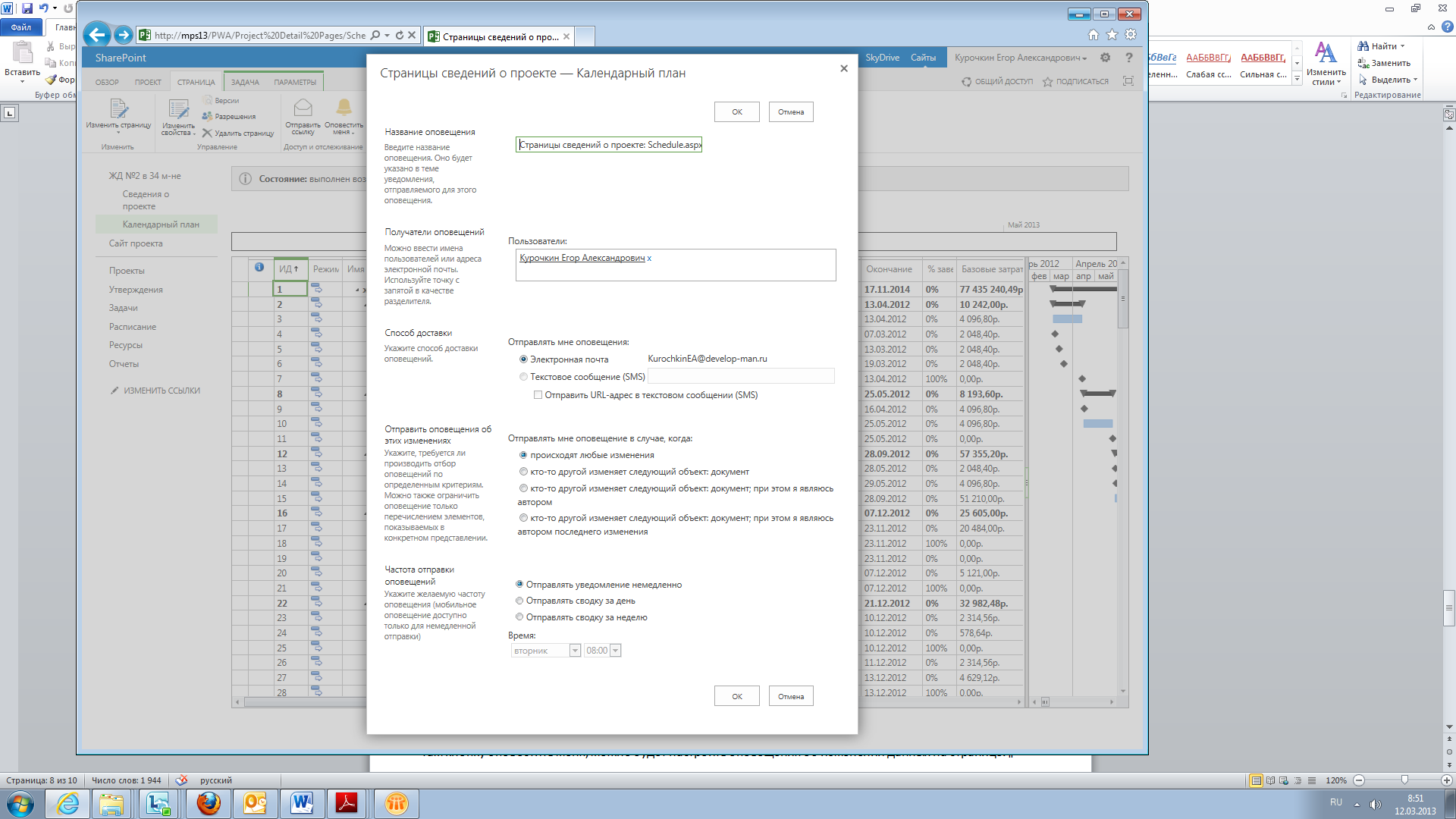
Рис. 57
Также имеется возможность оповещать ресурсы о назначенных им задачах посредством MS Outlook.
Данную настройку включает администратор сервера (рис. 58).

Рис. 58
Данная структура размещается в шаблоне сайта, создаваемого при публикации проекта, либо после публикации подтягивается набор папок уже структурированных для размещения документов.
Структуру папок допускается выдержать:
- только в пакетах работ верхнего уровня;
- в пакетах работ второго уровня;
- в структуре выдержанной в Lotus Notes;
- в структуре папка: «месяц год»→папка: «ФИО»→файл «имя документа»
Наименование прикрепляемых документов должно содержать в названии:
- тип документа (договор, акт, промежуточный отчет и т.д.);
- наименование объекта (ЖД 2 в 34 м-не, ОТК 17 в 34 м-не и т.д.);
- наименование работы (устройство котлована, получение ТУ, и т.д.);
- возможно вид ресурса (материалы, механизмы или ручной труд, и т.д.);
Например: договор на земляные работы в ЖД 2 в 34 м-не, машины и механизмы.
3.1.1 Открывает вкладку «задачи» (рис.59)

3.1.2. Выбирает период – месяц, за который будет формироваться отчетность (рис.60)

3.1.3. Выбирает представление «Мои назначения (менеджеры ИСП)» (рис.61):

3.1.4. Выбирает задачу (рис.62)

3.1.5. Водит дату фактического начала задачи (рис.63) (только в первый раз для задачи, в последующих отчетностях по этой задаче не надо вводить фактическую дату начала задачи)

3.1.6. Вводит фактическое значение отработанных трудозатрат по задаче (за неделю)
Данный выше набор действий (4-6) повторяется для каждой задачи.
3.1.7. После заполнения трудозатрат по всем задачам отправляет их на утверждение руководителю (управляющему ИСП). Действием «Отправить состояние – выбранные задачи» (рис.64), предварительно поставив галочки напротив тех задач, по которым произвели обновление и необходимо отчитаться.

Предварительно перед обновлением работ, на каждой задаче должны быть прикреплены документы, подтверждающие выполненную работу (в конце месяца, либо в конце каждой недели), как прикрепить документ к работе - ссылка на СТО.
3.2.1. Открывает вкладку «Утверждения» (рис.65)

3.2.2. Выбирает период (рис.66)

3.2.3. Выбирает представление «обновление состояния», группировку (как удобно просматривать, например группировка по имени ресурса)
3.2.4. Проверяет все задачи, которые направлены ему на согласование – на наличие прикрепленных документов к задаче и актуальность обновленных данных по трудозатратам менеджеров .
3.2.5. Если управляющий ИСП согласен со всеми трудозатратами менеджеров, то он выбирает все работы, по которым он согласовывает трудозатраты, путем проставления галочек и нажимает кнопку «принять» ( рис.67).

3.2.6. Потом переходит на страницу журнала обновлений состояния (рис.68,69) (выбирает все задачи, нажимает опубликовать)


Выполнив публикацию, проект на портале обновится и можно будет проследить отслеживание реализации проекта в режиме реального времени.
3.3.1. Согласовать отчет по трудозатратам необходимо в течение трех-пяти рабочих дней с даты поступления отчета.
3.3.2. Для согласования отчета необходимо сравнить:
- Как реально продвигается строительство объекта (выезд на строительную площадку);
- Как по факту и по плану совпадают значения в графике;
- Как совпадают вышеперечисленные значения с данными предоставленными в отчетах.
3.3.3. После проделанных операций необходимо вынести резолюцию. Если резолюция положительная, то команда ИСП направляет отчет на выплату уполномоченным на это подразделениям. Если резолюция отрицательна, то команда ИСП должна внести корректировки в отчет согласно замечаниям, которые зафиксированы специалистом по информационной поддержке проектов и заново отправить отчет на согласование.
3.4.1. Рассмотрение и согласование направленных отчетов.